Как пользоваться настройками дневника?
03-07-2015 12:39
к комментариям - к полной версии
- понравилось!
Это цитата сообщения ЕЛАНОЧКА Оригинальное сообщение
Как пользоваться настройками дневника?
Цитата сообщения Дом_советов
Как пользоваться настройками дневника?
Если вы нажмёте на ссылку "настройки" вверху дневника, то попадёте в "Общие настройки". В них можно попасть также нажав у себя в дневнике в настройках на эту ссылку:

Первая графа "Название дневника":
 [510x84]
[510x84]
Здесь можно задать название вашего дневника.
Вторая графа "Название фотоальбома".
Здесь можно задать название фотоальбома в вашем дневнике.
Третья графа "Показывать в главной ленте дневника":
 [528x49]
[528x49]
Тут возможно 2 варианта, как вы видите.
Что выбрать?
Для начала объясню, что такое "главная лента дневника".
"Главная лента дневника" - это то, что показывается в вашем дневнике по умолчанию. Если вы хотите, чтобы всю музыку, видео, цитаты и т.д., которые вы добавили, показывались в главной ленте, выберите первый (верхний вариант). Если хотите, чтобы показывалиcь только текстовые записи - нижний.
Я рекомендую вариант №2: "только записи дневника"
Четвёртая графа "Безопасность дневника":
 [599x70]
[599x70]
Тут тоже 2 варианта.
Верхний вариант (с проверкой IP-адреса) обеспечивает большую безопасность. Каждый раз при входе в свой дневник будет проверяться ваш IP. Если он изменился, вас попросят ввести пароль.
Нижний вариант пустит вас в дневник даже в том случае, если ваш IP-адрес изменился.
Я рекомендую верхний вариант (с проверкой IP-адреса).
Зачем это надо? Представьте, что вы зашли на ЛиРу от друзей, знакомых, с работы и т.д. И забыли выйти. Что делать? Не волноваться! Если стоит проверка IP-адреса и вы уже заходили на ЛиРу с другого компьютера, то старая авторизация уже не будет работать. Пусть вы даже и не вышли.
Пятая графа "Сообщений на странице":
 [409x66]
[409x66]
Ну, надеюсь, тут всё ясно. Выбор очень широк: 10, 20, 30 , 40 или 50 сообщений на странице. Я рекомендую поставить 10 или 20 - ваш дневник, любой другой дневник или лента друзей будут быстрее грузиться.
Шестая графа "Популярные теги на страницах дневника":
 [470x64]
[470x64]
Тут надо решить, во-первых, хотите ли вы, чтобы в эпиграфе показывалось облако тегов. И если хотите, то сколько именно тегов показывать: 20, 50, 80 или 100.
Это уж решайте сами, рекомендаций давать не буду.
Седьмая графа "Использовать деление сообщений на разделы":
 [541x51]
[541x51]
Самое смешное, что если вы включите эту опцию:
 [536x60]
[536x60]
На главной странице дневника появятся "рубрики", а не "разделы". Настроить их можно пройдя по ссылке прямо из этой графы настроек. Или из отдельного пункта настроек:
 [333x101]
[333x101]
Восьмая графа "Использовать древовидные комментарии?":
 [404x41]
[404x41]
Часто спрашивают: "Почему "древовидные" комментарии?". Потому что они имеют вид "веток". А где бывают ветки? Конечно на деревьях!
Использовать их или нет? Решайте сами. Это - дело вкуса каждого.
Девятая графа "Дизайн комментариев":
 [433x40]
[433x40]
Современные (AJAX) комментарии позволяют сделать добавление комментариев без перезагрузки страницы. Это экономит трафик. Этим они лучше традиционных. Поэтому я рекомендую AJAX комментарии.
Десятая графа "Домен дневника":
 [424x92]
[424x92]
Нужна для тех, кто хочет перевести свой дневник на отдельный домен 2-го, 3-го и т.д. уровня. Как это делается написано в ссылке, которая дана в этой графе настроек: Инструкция по настройке домена для дневника. Может быть кому-нибудь и понадобится.
Одиннадцатая графа "Дата начала дневника":
 [538x94]
[538x94]
Ну, надеюсь всё ясно:
"Вы можете скрыть свои старые записи в дневнике, не удаляя их. Начать дневник с нуля. Или же скрыть период своего "детства". Меняете дату на нужную вам. И - ждёте. Дата изменится. Но - не сразу.
Двенадцатая графа "Интересы":
 [653x193]
[653x193]
Думаю всем понятно, что тут нужно делать? Просто напишите свои интересы.
Тринадцатая графа "Эпиграф дневника":
 [662x179]
[662x179]
Здесь можно вставить, не только текст. А, к примеру, - картинки, флэш-ролики, плеер музыки, часы, счетчики, баннеры и т.д. Для тех, кто с html-кодами сильно на "Вы", можно "переключится на HTML-редактор". В -третьих, в эпиграфе работают как html-коды (в угловых скобках), так и BB-коды (в квадратных скобках).
Четырнадцатая графа "Часовой пояс"
Просто выберите свой часовой пояс, чтобы время написания постов было правильное.
 [666x57]
[666x57]
Пятнадцатая графа "Пригласительные коды":
 [661x70]
[661x70]
Честно скажу: я не знаю, зачем это. Если кто объяснит, с удовольствие добавлю в это описание.
Шестнадцатая графа "Перегенерация":
 [597x98]
[597x98]
В этой графе есть 5 ссылок, которые могут обновить (перегенерить) все страницы дневника, все страницы комментариев, блоки профиля и левой панели, количество ключевых слов в дневнике (нужно для поиска) и количество симпатий и антипатий в дневнике. В принципе полезно иногда обновлять всё это. Хотя бы для того, чтобы в вашем дневнике всё корректно отображалось. И если вдруг у вас хоть что-то из этого показывается не так, как должно, нажмите на нужную ссылку в этой графе.
Семнадцатая графа "Счетчик":
 [379x85]
[379x85]
Здесь можно или посмотреть свою статистику, или обнулить её и поставить счётчик заново ("Заново установить").
Восемнадцатая графа "Очистка списков от удаленных дневников":
 [346x60]
[346x60]
Тут находятся 2 ссылки. С помощью одной из них можно очистить списки друзей и постоянных читателей от удаливших свои дневники. C помощью другой сделать аналогичную операцию со своими симпатиями-антипатиями.
Кнопка "Внести изменения":
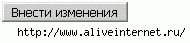
Рекомендую нажать именно на эту кнопку, чтобы изменения, сделанные вами, вступили в силу. Если это не произошло, рекомендую "Обновить дневник" или "Перегенерировать все страницы дневника" (что одно и то же). Помните, что дата начала дневника не изменяется мгновенно!
Раздел "Удаление дневника":

Хотите нас покинуть? Нет ничего проще! Поставьте галочку, нажмите кнопочку. Перед этой операцией не забудьте процитировать этот пост. Вам уже всё равно, а мне будет приятно. А вдруг вы ещё когда-то вернётесь?
Для того, чтобы попасть в «Личные настройки» необходимо нажать эту ссылку:
 [366x112]
[366x112]
Или нажать на эту ссылку в профиле, в секции "О себе":
 [233x56]
[233x56]
Этот вариант я настоятельно не рекомендую для тех, у кого дневник находится на отдельном домене (см. графу десятую в «Общих настройках»).
Первая графа "Информация, недоступная для посторонних":
 [503x114]
[503x114]
E-mail
Здесь просто написан ваш адрес электронной почты, который не показывается остальным. Его можно изменить (ссылка присутствует). При нажатии по ссылке вы перейдёте в раздел настроек "Изменить пароль, емейл или имя". Кроме того, там присутствует информация, подтверждён ваш адрес или нет.
Вторая графа "Публичная информация":
 [351x185]
[351x185]
Пол
Первое, что можно изменить - это пол. Или Мужской, или женский, или одно из двух. Ничего конкретного по этой настройке порекомендовать не могу.
Номер ICQ
Второе - ваш UIN. Что? UIN - это Universal Internet Number. Или ваш номер аськи. Его можно спросить у кого-нибудь в аське, задав простой вопрос: "А какой у меня номер аськи?" -, (лучше аббревиатуру UIN не использовать!) и вставить сюда. Если, конечно, хотите, чтобы другие знали номер вашей аськи. Кстати, если не хотите указывать год рождения (чуть ниже), лучше и номер ICQ не пишите - там у многих он есть.
Адрес домашней страницы
Если есть, можете его написать. Если пишете, не забудьте написать "http://" перед адресом страницы. Иначе работать не будет.
Дата рождения
Год можно не указывать. А вот день и месяц надо указать. Можете соврать. Или указать несуществующую дату. 31-е февраля, например.

Город
 [441x108]
[441x108]
Очень странное название. Я бы предложил переименовать в "Место жительства". Потому что сначала там идут города (включая такой экзотический как "Эберсвальде-Википедия"), потом страны, потом регионы России. Выберите то, что вам географически ближе.
Третья графа "Краткая информация":
 [444x170]
[444x170]
Тут находится то, что показывается в графе "О себе" профиля. Даже не хочу говорить о названии этого пункта! И не спрашивайте.
Что касается наполнения, то всё так же, как и для эпиграфа. Только "ЛиРушные" (в квадратных скобках) коды (они же BBCode) не работают. Есть HTML-редактор, для не владеющих html. Можно вставлять тексты, картинки, флешки и т.д. Если сумеете, конечно.
Кнопки "Сохранить изменения" и "Reset Fieds":
 [264x63]
[264x63]
Тут всё просто. При нажатии на кнопку "Сохранить изменения", вносятся исправления в ваши личные данные. Безвозвратно! Подумайте, прежде, чем нажимать на неё.
При нажатии на кнопку "Reset Fields" все ваши изменения аннулируются. Тоже безвозвратно. Одним словом, с кнопками поаккуратнее.
Для того, чтобы попасть в Подписки на обновления.» необходимо нажать эту ссылку:
 [272x122]
[272x122]
Видим на экране таблицу. В ней 2 столбца: "Список Друзей" (слева) и ещё один большой столбец справа.
 [250x295]
[250x295]
Сверху показаны те из друзей, который сейчас находятся онлайн. Снизу - те, кто сейчас оффлайн.
Теперь рассмотрим значки у ников в этом столбце по подробнее:
 [261x51]
[261x51]
1. Значок статуса:
 - онлайн
- онлайн
 - оффлайн
- оффлайн
2. Ник.
Ник вашего друга. Под ником - ссылка на его профиль.
3. "PM"
Это ссылка для того, чтобы послать личное сообщение этому человеку (в настоящее время почему-то не работает).
4. "Х"
Это ссылку лучше не нажимать! С помощью её можно удалить этого человека из своих друзей и перестать быть его постоянным читателем. Причём подтверждение не запрашивается!
Теперь рассмотрим, что находится в правом столбце:
 [440x216]
[440x216]
Сверху расположены 2 ссылки:
Подписаться на трэды комментариев
и
Просмотр подписанных трэдов комментариев
Не верьте написанному! Ведут они в одно и то же место. В нём правый столбец расширяется на всю ширину окна в браузере.
В это же окно попасть, сели выбрать внизу столбца временной промежуток времени и нажать "go":
 [303x246]
[303x246]
Теперь рассмотрим, что написано в каждом столбце этой таблицы:
 [548x147]
[548x147]
1-й столбец. Имя пользователя.
Ник хозяина дневника. Для сообществ - ник сообщества. Ссылка ведёт на профиль дневника.
2-й столбец. Дневник.
Название дневника. Ссылка ведёт на дневник.
3-й столбец. Пост.
Тут аж 3 ссылки!
Первая ведёт на само сообщение. При нажатие на вторую ("Комментировать") входишь напрямую в форму для комментирования. При нажатие на третью ("Отписаться") происходит отписка от комментариев, поступающих к этому сообщению.
4-й столбец. Кол-во комментариев.
Общее количество комментариев к сообщению.
Кстати, можно отписаться от всех комментариев ко всем постам, на которые вы подписаны. Хотите? Тогда жмите сюда:
 [220x33]
[220x33]
Источник
вверх^
к полной версии
понравилось!
в evernote
Это цитата сообщения ЕЛАНОЧКА Оригинальное сообщение
Как пользоваться настройками дневника?
Цитата сообщения Дом_советов
Смотрите также:Как пользоваться разделом "Почтовые уведомления"?
Что такое расширенный редактор? и Как им пользоваться?
ЛиРу - работа с простым редактором и ЛиРу - работа в расширенном редакторе
И, конечно же, наш популярный Учебник ЛиРу.
Несколько наших читателей написали нам, что не понимают, как пользоваться настройками дневника. Логично. Практически нигде подобную информацию не получить. А те, кто знает эти премудрости, уже подзабыл, как вначале сам тыкался словно слепой котёнок в разные непонятные пункты настроек. Итак, сегодня - первые три раздела настроек, которые популярно разъясняют:
Rost.
Часть 1. Общие настройки.
Если вы нажмёте на ссылку "настройки" вверху дневника, то попадёте в "Общие настройки". В них можно попасть также нажав у себя в дневнике в настройках на эту ссылку:

Первая графа "Название дневника":
 [510x84]
[510x84]Здесь можно задать название вашего дневника.
Вторая графа "Название фотоальбома".
Здесь можно задать название фотоальбома в вашем дневнике.
Третья графа "Показывать в главной ленте дневника":
 [528x49]
[528x49]Тут возможно 2 варианта, как вы видите.
| Вариант №1. "все типы записей" | Вариант №2. "только записи дневника" |
Для начала объясню, что такое "главная лента дневника".
"Главная лента дневника" - это то, что показывается в вашем дневнике по умолчанию. Если вы хотите, чтобы всю музыку, видео, цитаты и т.д., которые вы добавили, показывались в главной ленте, выберите первый (верхний вариант). Если хотите, чтобы показывалиcь только текстовые записи - нижний.
Я рекомендую вариант №2: "только записи дневника"
Четвёртая графа "Безопасность дневника":
 [599x70]
[599x70]Тут тоже 2 варианта.
Верхний вариант (с проверкой IP-адреса) обеспечивает большую безопасность. Каждый раз при входе в свой дневник будет проверяться ваш IP. Если он изменился, вас попросят ввести пароль.
Нижний вариант пустит вас в дневник даже в том случае, если ваш IP-адрес изменился.
Я рекомендую верхний вариант (с проверкой IP-адреса).
Зачем это надо? Представьте, что вы зашли на ЛиРу от друзей, знакомых, с работы и т.д. И забыли выйти. Что делать? Не волноваться! Если стоит проверка IP-адреса и вы уже заходили на ЛиРу с другого компьютера, то старая авторизация уже не будет работать. Пусть вы даже и не вышли.
Пятая графа "Сообщений на странице":
 [409x66]
[409x66]Ну, надеюсь, тут всё ясно. Выбор очень широк: 10, 20, 30 , 40 или 50 сообщений на странице. Я рекомендую поставить 10 или 20 - ваш дневник, любой другой дневник или лента друзей будут быстрее грузиться.
Шестая графа "Популярные теги на страницах дневника":
 [470x64]
[470x64]Тут надо решить, во-первых, хотите ли вы, чтобы в эпиграфе показывалось облако тегов. И если хотите, то сколько именно тегов показывать: 20, 50, 80 или 100.
Это уж решайте сами, рекомендаций давать не буду.
Седьмая графа "Использовать деление сообщений на разделы":
 [541x51]
[541x51]Самое смешное, что если вы включите эту опцию:
 [536x60]
[536x60]На главной странице дневника появятся "рубрики", а не "разделы". Настроить их можно пройдя по ссылке прямо из этой графы настроек. Или из отдельного пункта настроек:
 [333x101]
[333x101]Восьмая графа "Использовать древовидные комментарии?":
 [404x41]
[404x41]Часто спрашивают: "Почему "древовидные" комментарии?". Потому что они имеют вид "веток". А где бывают ветки? Конечно на деревьях!
Использовать их или нет? Решайте сами. Это - дело вкуса каждого.
Девятая графа "Дизайн комментариев":
 [433x40]
[433x40]Современные (AJAX) комментарии позволяют сделать добавление комментариев без перезагрузки страницы. Это экономит трафик. Этим они лучше традиционных. Поэтому я рекомендую AJAX комментарии.
Десятая графа "Домен дневника":
 [424x92]
[424x92]Нужна для тех, кто хочет перевести свой дневник на отдельный домен 2-го, 3-го и т.д. уровня. Как это делается написано в ссылке, которая дана в этой графе настроек: Инструкция по настройке домена для дневника. Может быть кому-нибудь и понадобится.
Одиннадцатая графа "Дата начала дневника":
 [538x94]
[538x94]Ну, надеюсь всё ясно:
"Вы можете скрыть свои старые записи в дневнике, не удаляя их. Начать дневник с нуля. Или же скрыть период своего "детства". Меняете дату на нужную вам. И - ждёте. Дата изменится. Но - не сразу.
Двенадцатая графа "Интересы":
 [653x193]
[653x193]Думаю всем понятно, что тут нужно делать? Просто напишите свои интересы.
Тринадцатая графа "Эпиграф дневника":
 [662x179]
[662x179]Здесь можно вставить, не только текст. А, к примеру, - картинки, флэш-ролики, плеер музыки, часы, счетчики, баннеры и т.д. Для тех, кто с html-кодами сильно на "Вы", можно "переключится на HTML-редактор". В -третьих, в эпиграфе работают как html-коды (в угловых скобках), так и BB-коды (в квадратных скобках).
Четырнадцатая графа "Часовой пояс"
Просто выберите свой часовой пояс, чтобы время написания постов было правильное.
 [666x57]
[666x57]Пятнадцатая графа "Пригласительные коды":
 [661x70]
[661x70]Честно скажу: я не знаю, зачем это. Если кто объяснит, с удовольствие добавлю в это описание.
Шестнадцатая графа "Перегенерация":
 [597x98]
[597x98]В этой графе есть 5 ссылок, которые могут обновить (перегенерить) все страницы дневника, все страницы комментариев, блоки профиля и левой панели, количество ключевых слов в дневнике (нужно для поиска) и количество симпатий и антипатий в дневнике. В принципе полезно иногда обновлять всё это. Хотя бы для того, чтобы в вашем дневнике всё корректно отображалось. И если вдруг у вас хоть что-то из этого показывается не так, как должно, нажмите на нужную ссылку в этой графе.
Семнадцатая графа "Счетчик":
 [379x85]
[379x85]Здесь можно или посмотреть свою статистику, или обнулить её и поставить счётчик заново ("Заново установить").
Восемнадцатая графа "Очистка списков от удаленных дневников":
 [346x60]
[346x60]Тут находятся 2 ссылки. С помощью одной из них можно очистить списки друзей и постоянных читателей от удаливших свои дневники. C помощью другой сделать аналогичную операцию со своими симпатиями-антипатиями.
Кнопка "Внести изменения":
Рекомендую нажать именно на эту кнопку, чтобы изменения, сделанные вами, вступили в силу. Если это не произошло, рекомендую "Обновить дневник" или "Перегенерировать все страницы дневника" (что одно и то же). Помните, что дата начала дневника не изменяется мгновенно!
Раздел "Удаление дневника":

Хотите нас покинуть? Нет ничего проще! Поставьте галочку, нажмите кнопочку. Перед этой операцией не забудьте процитировать этот пост. Вам уже всё равно, а мне будет приятно. А вдруг вы ещё когда-то вернётесь?
Часть 2. Личные данные
Для того, чтобы попасть в «Личные настройки» необходимо нажать эту ссылку:
 [366x112]
[366x112]Или нажать на эту ссылку в профиле, в секции "О себе":
 [233x56]
[233x56]Этот вариант я настоятельно не рекомендую для тех, у кого дневник находится на отдельном домене (см. графу десятую в «Общих настройках»).
Первая графа "Информация, недоступная для посторонних":
 [503x114]
[503x114]Здесь просто написан ваш адрес электронной почты, который не показывается остальным. Его можно изменить (ссылка присутствует). При нажатии по ссылке вы перейдёте в раздел настроек "Изменить пароль, емейл или имя". Кроме того, там присутствует информация, подтверждён ваш адрес или нет.
Вторая графа "Публичная информация":
 [351x185]
[351x185]Пол
Первое, что можно изменить - это пол. Или Мужской, или женский, или одно из двух. Ничего конкретного по этой настройке порекомендовать не могу.
Номер ICQ
Второе - ваш UIN. Что? UIN - это Universal Internet Number. Или ваш номер аськи. Его можно спросить у кого-нибудь в аське, задав простой вопрос: "А какой у меня номер аськи?" -, (лучше аббревиатуру UIN не использовать!) и вставить сюда. Если, конечно, хотите, чтобы другие знали номер вашей аськи. Кстати, если не хотите указывать год рождения (чуть ниже), лучше и номер ICQ не пишите - там у многих он есть.
Адрес домашней страницы
Если есть, можете его написать. Если пишете, не забудьте написать "http://" перед адресом страницы. Иначе работать не будет.
Дата рождения
Год можно не указывать. А вот день и месяц надо указать. Можете соврать. Или указать несуществующую дату. 31-е февраля, например.
Город
 [441x108]
[441x108]Очень странное название. Я бы предложил переименовать в "Место жительства". Потому что сначала там идут города (включая такой экзотический как "Эберсвальде-Википедия"), потом страны, потом регионы России. Выберите то, что вам географически ближе.
Третья графа "Краткая информация":
 [444x170]
[444x170]Тут находится то, что показывается в графе "О себе" профиля. Даже не хочу говорить о названии этого пункта! И не спрашивайте.
Что касается наполнения, то всё так же, как и для эпиграфа. Только "ЛиРушные" (в квадратных скобках) коды (они же BBCode) не работают. Есть HTML-редактор, для не владеющих html. Можно вставлять тексты, картинки, флешки и т.д. Если сумеете, конечно.
Кнопки "Сохранить изменения" и "Reset Fieds":
 [264x63]
[264x63]Тут всё просто. При нажатии на кнопку "Сохранить изменения", вносятся исправления в ваши личные данные. Безвозвратно! Подумайте, прежде, чем нажимать на неё.
При нажатии на кнопку "Reset Fields" все ваши изменения аннулируются. Тоже безвозвратно. Одним словом, с кнопками поаккуратнее.
Часть 3. Подписки на обновления.
Для того, чтобы попасть в Подписки на обновления.» необходимо нажать эту ссылку:
 [272x122]
[272x122]Видим на экране таблицу. В ней 2 столбца: "Список Друзей" (слева) и ещё один большой столбец справа.
 [250x295]
[250x295]Сверху показаны те из друзей, который сейчас находятся онлайн. Снизу - те, кто сейчас оффлайн.
Теперь рассмотрим значки у ников в этом столбце по подробнее:
 [261x51]
[261x51]1. Значок статуса:
2. Ник.
Ник вашего друга. Под ником - ссылка на его профиль.
3. "PM"
Это ссылка для того, чтобы послать личное сообщение этому человеку (в настоящее время почему-то не работает).
4. "Х"
Это ссылку лучше не нажимать! С помощью её можно удалить этого человека из своих друзей и перестать быть его постоянным читателем. Причём подтверждение не запрашивается!
Теперь рассмотрим, что находится в правом столбце:
 [440x216]
[440x216]Сверху расположены 2 ссылки:
Подписаться на трэды комментариев
и
Просмотр подписанных трэдов комментариев
Не верьте написанному! Ведут они в одно и то же место. В нём правый столбец расширяется на всю ширину окна в браузере.
В это же окно попасть, сели выбрать внизу столбца временной промежуток времени и нажать "go":
 [303x246]
[303x246]Теперь рассмотрим, что написано в каждом столбце этой таблицы:
 [548x147]
[548x147]1-й столбец. Имя пользователя.
Ник хозяина дневника. Для сообществ - ник сообщества. Ссылка ведёт на профиль дневника.
2-й столбец. Дневник.
Название дневника. Ссылка ведёт на дневник.
3-й столбец. Пост.
Тут аж 3 ссылки!
Первая ведёт на само сообщение. При нажатие на вторую ("Комментировать") входишь напрямую в форму для комментирования. При нажатие на третью ("Отписаться") происходит отписка от комментариев, поступающих к этому сообщению.
4-й столбец. Кол-во комментариев.
Общее количество комментариев к сообщению.
Кстати, можно отписаться от всех комментариев ко всем постам, на которые вы подписаны. Хотите? Тогда жмите сюда:
 [220x33]
[220x33]Источник
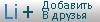 [показать] [показать] | 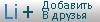 [показать] [показать] |
Вы сейчас не можете прокомментировать это сообщение.
Дневник Как пользоваться настройками дневника? | Lyudmila_Nikolaevna - Дневник Lyudmila_Nikolaevna |
Лента друзей Lyudmila_Nikolaevna
/ Полная версия
Добавить в друзья
Страницы:
раньше»